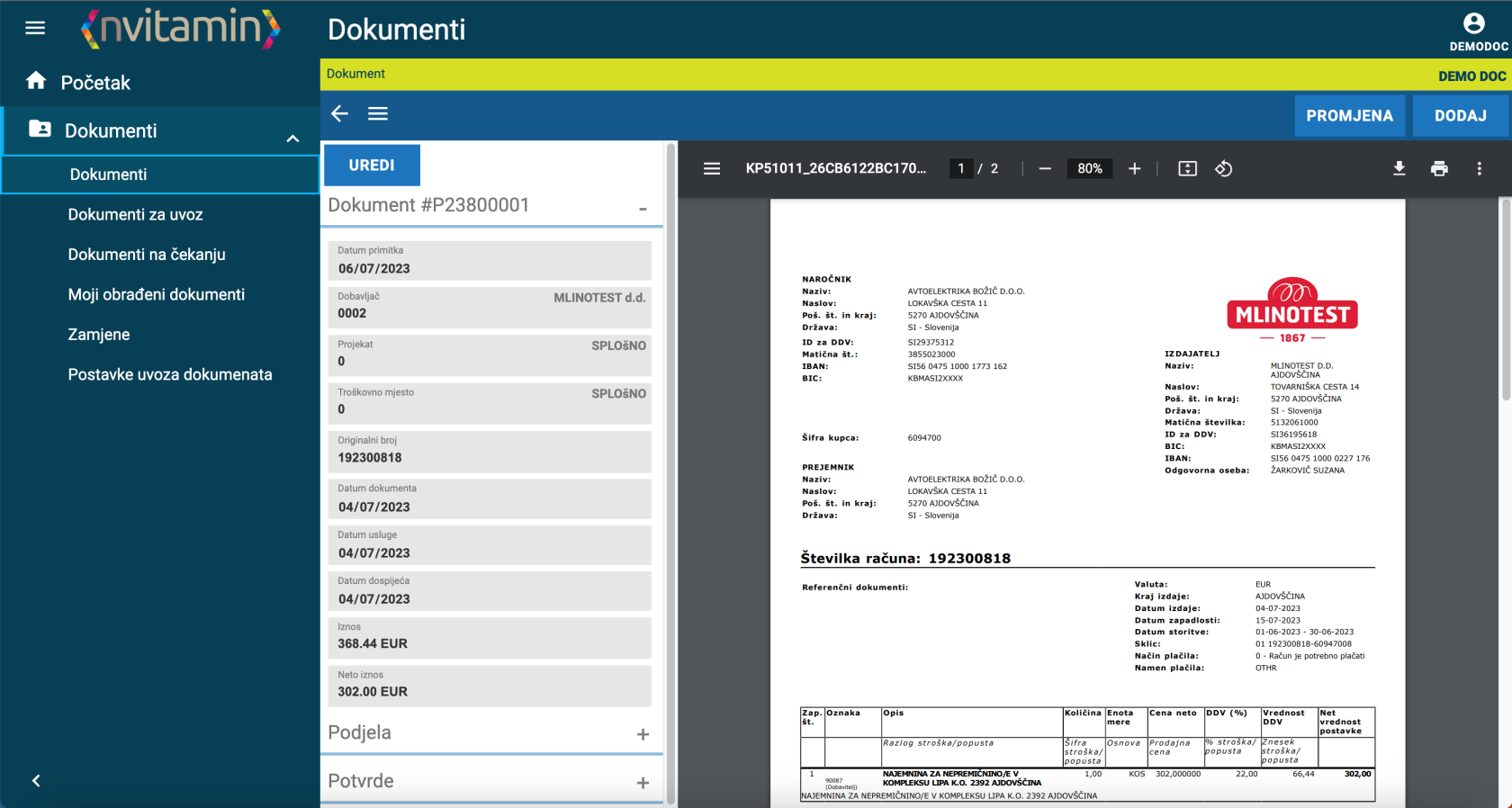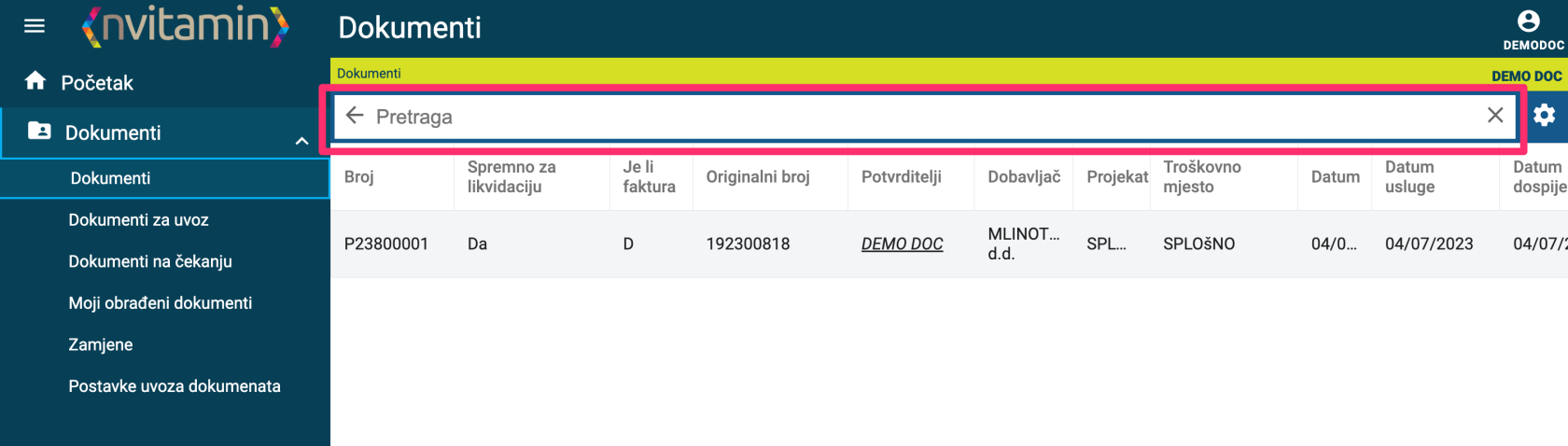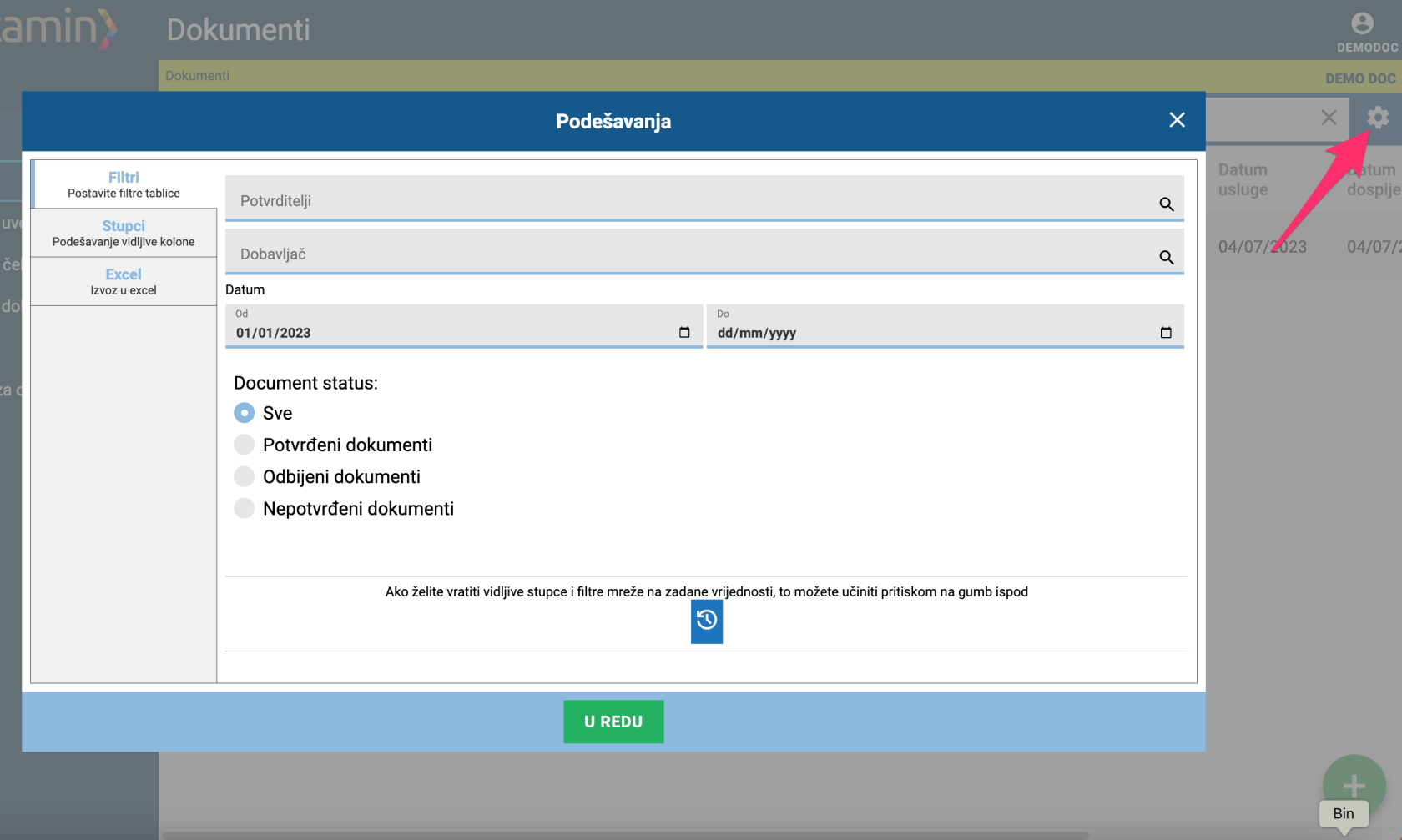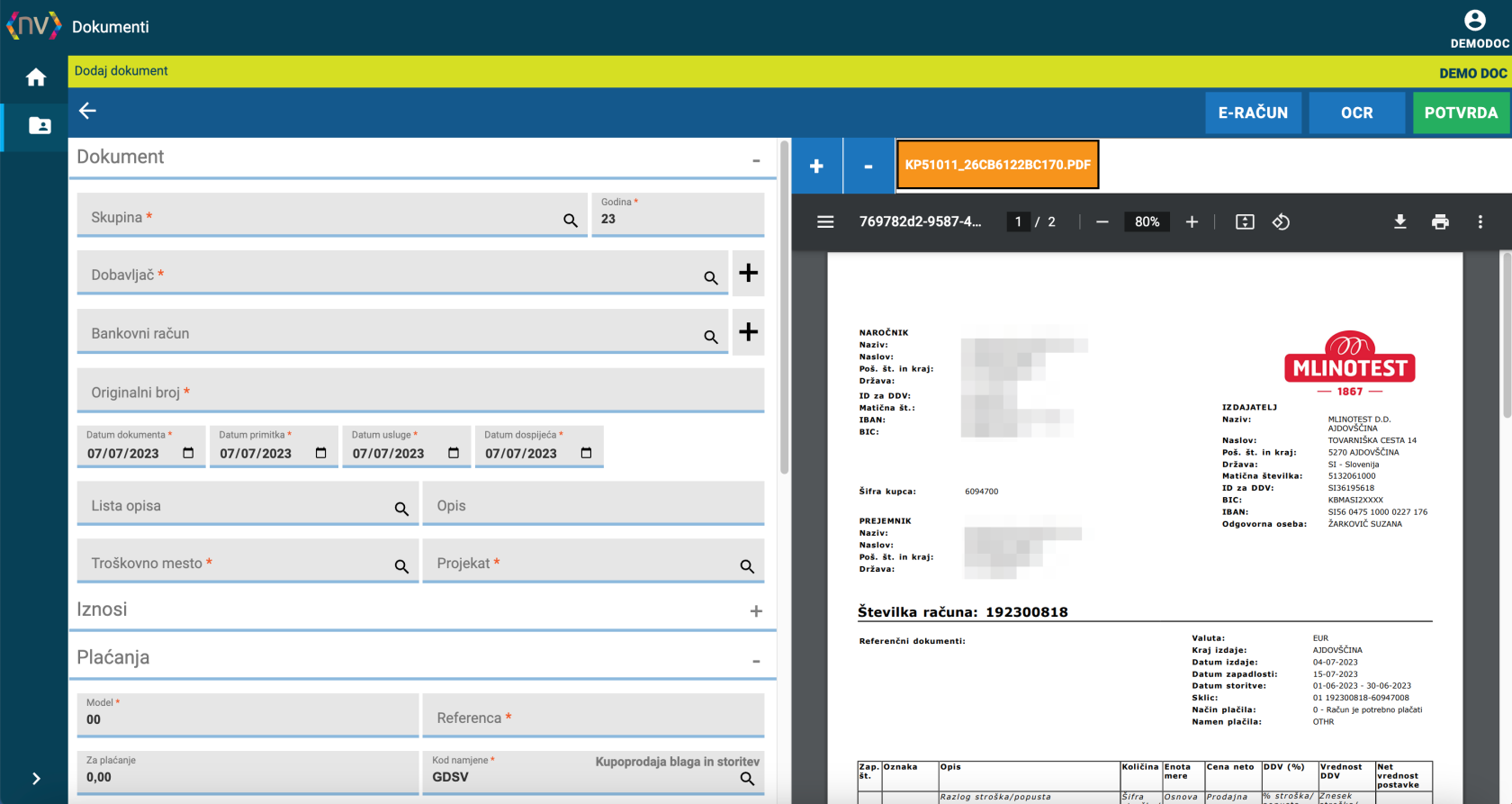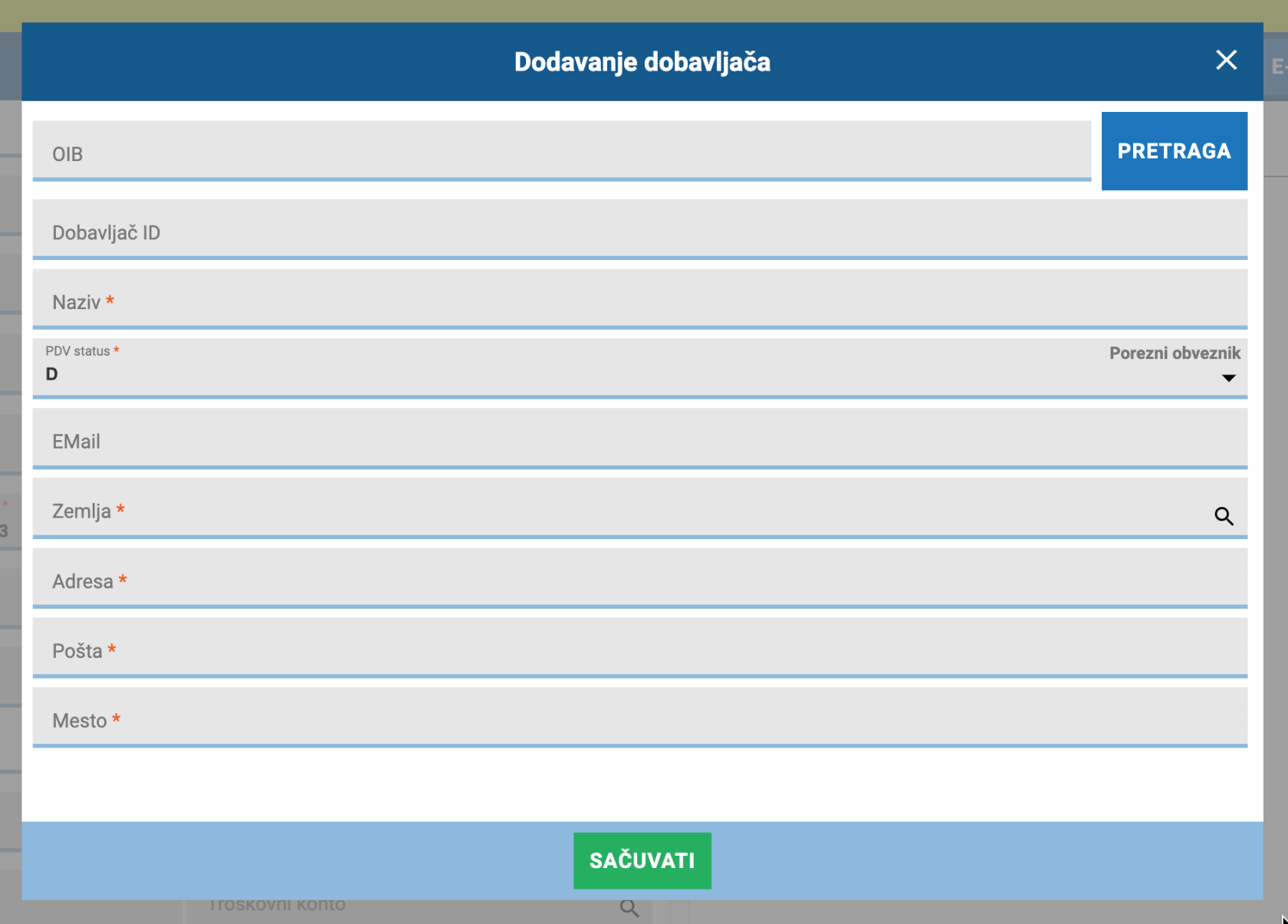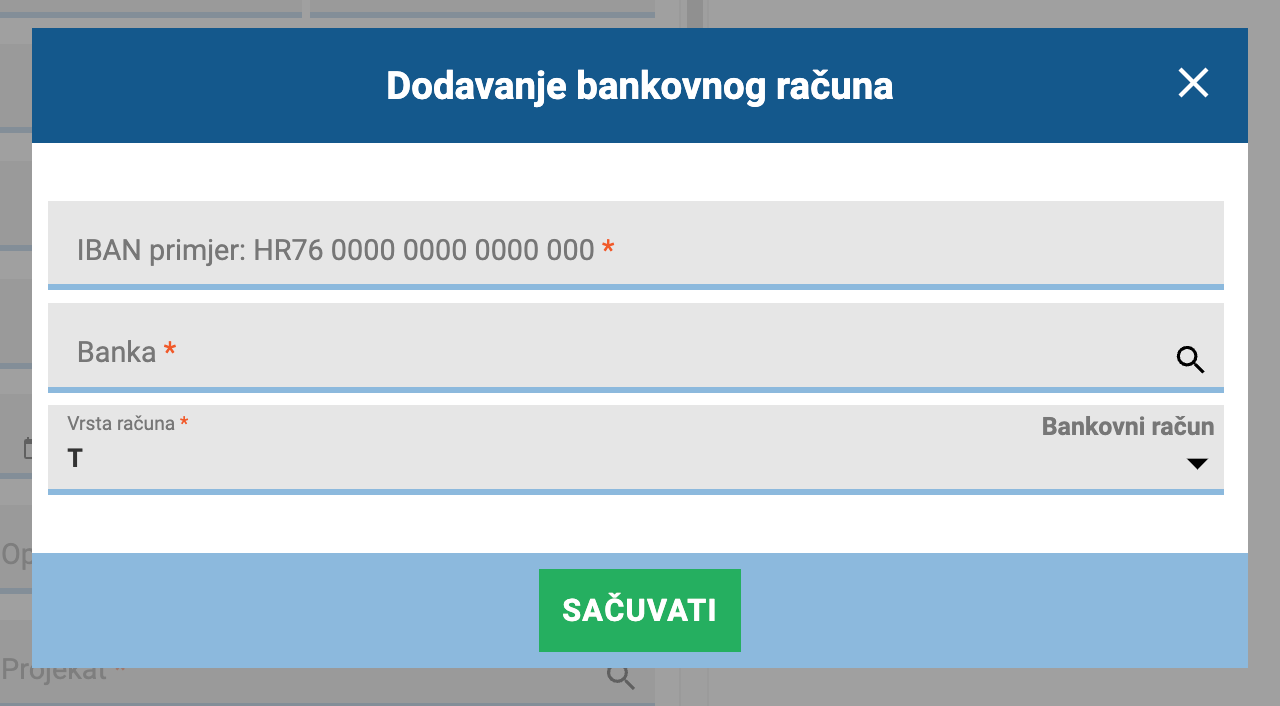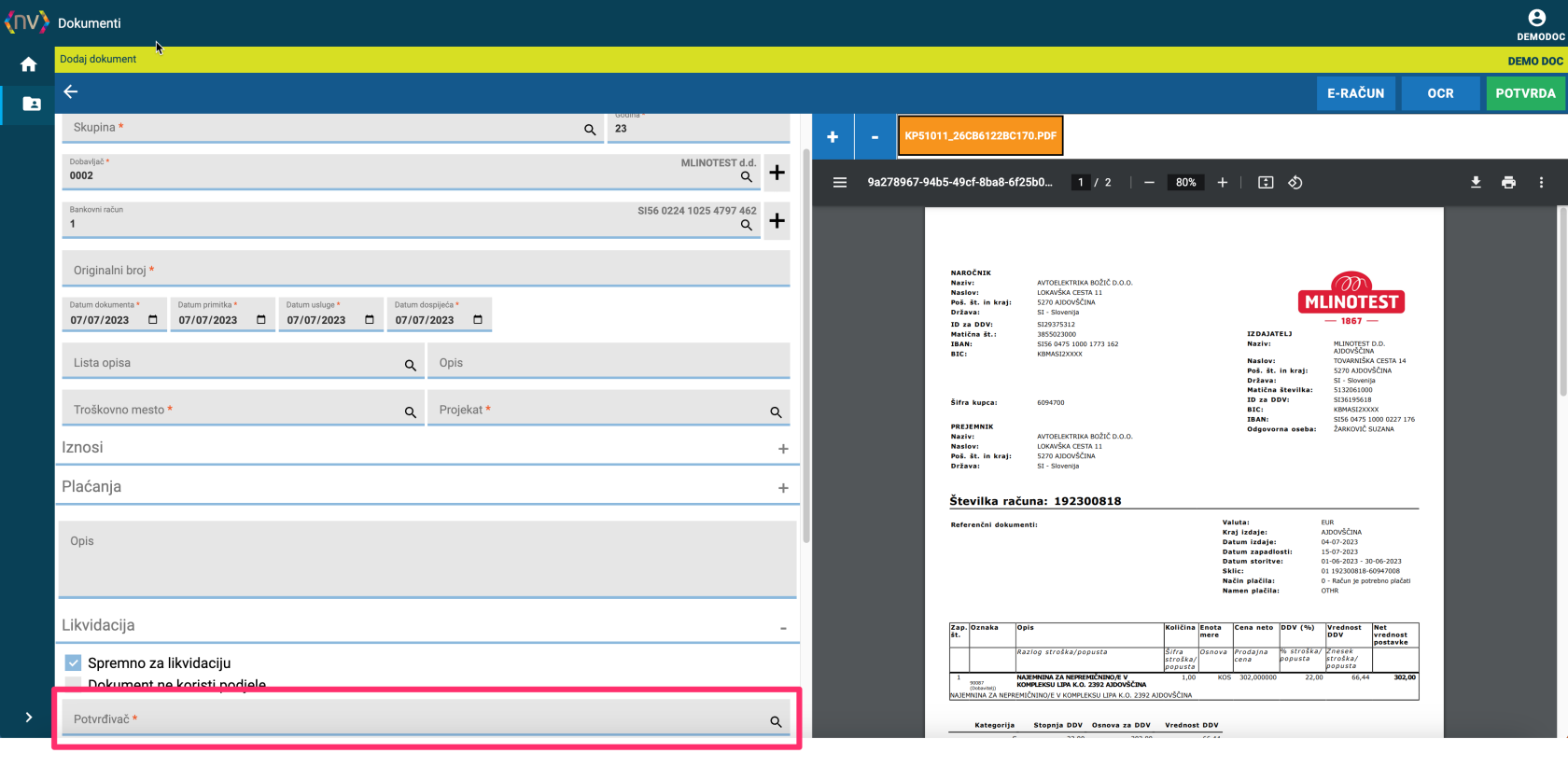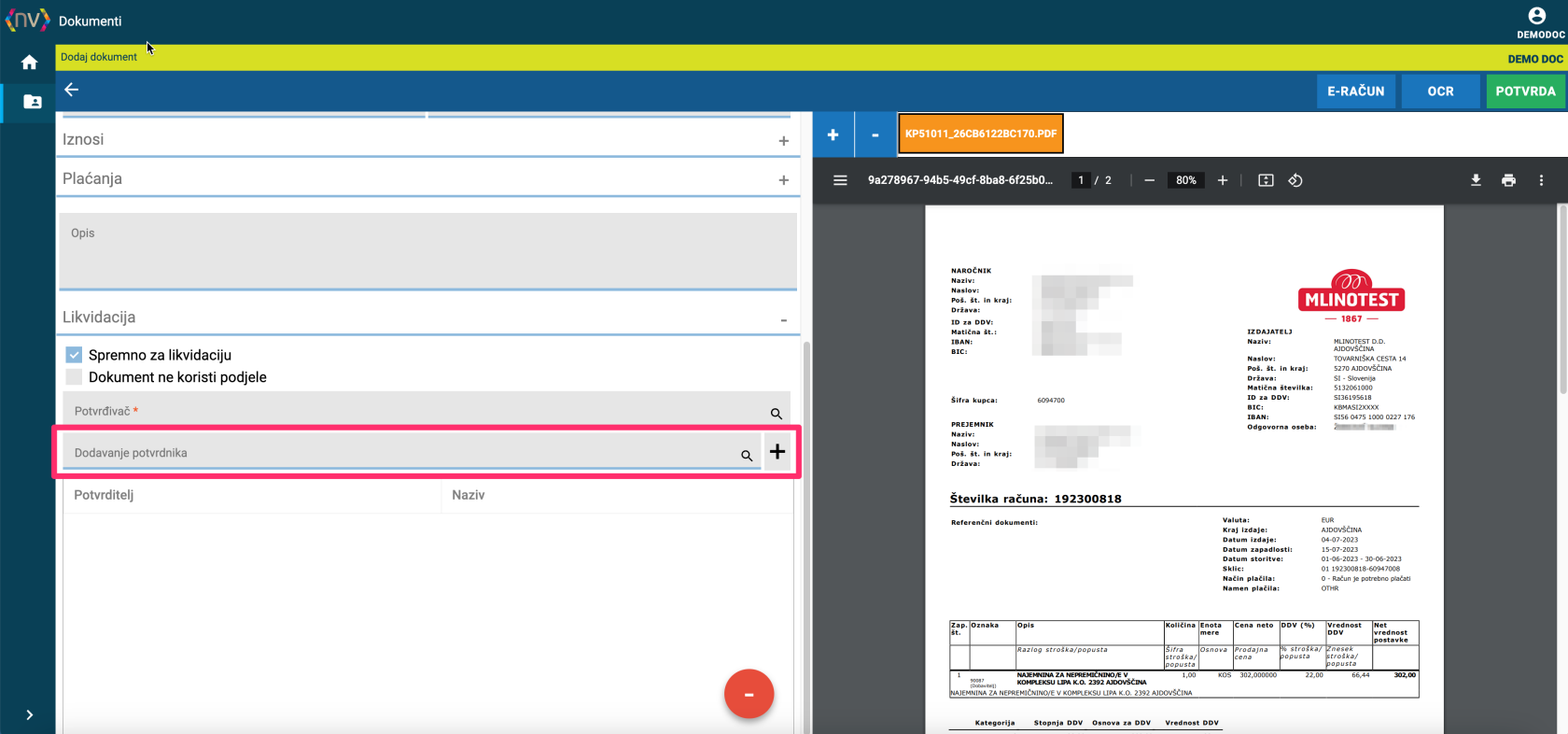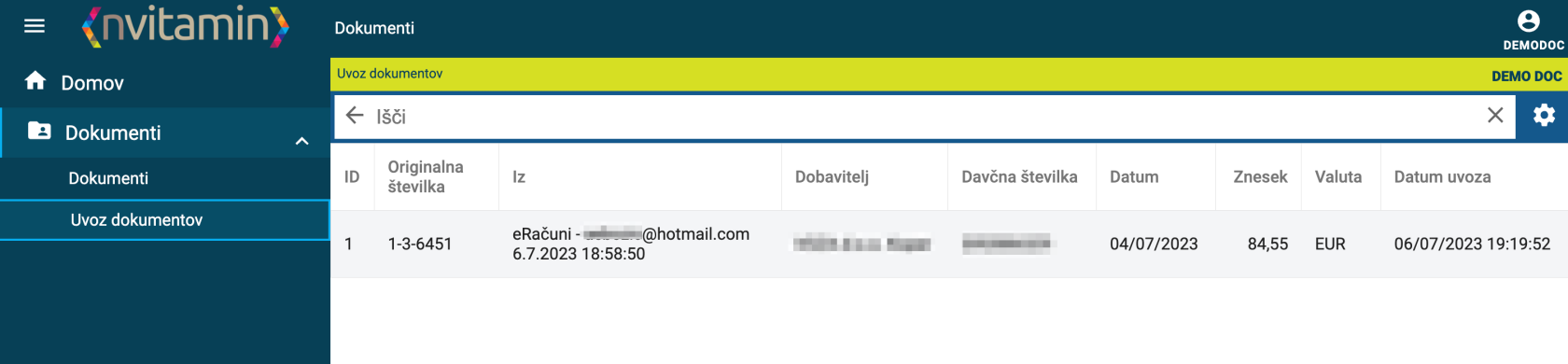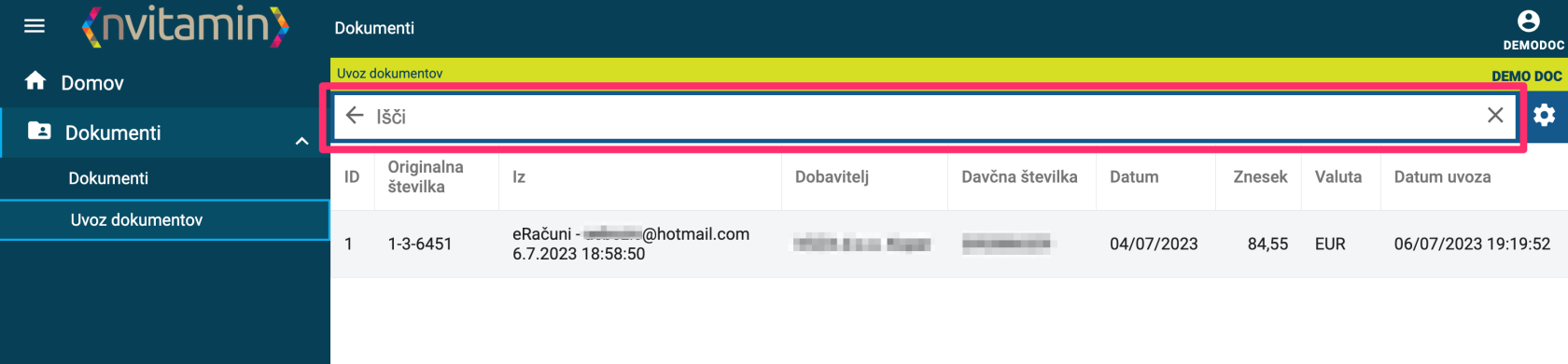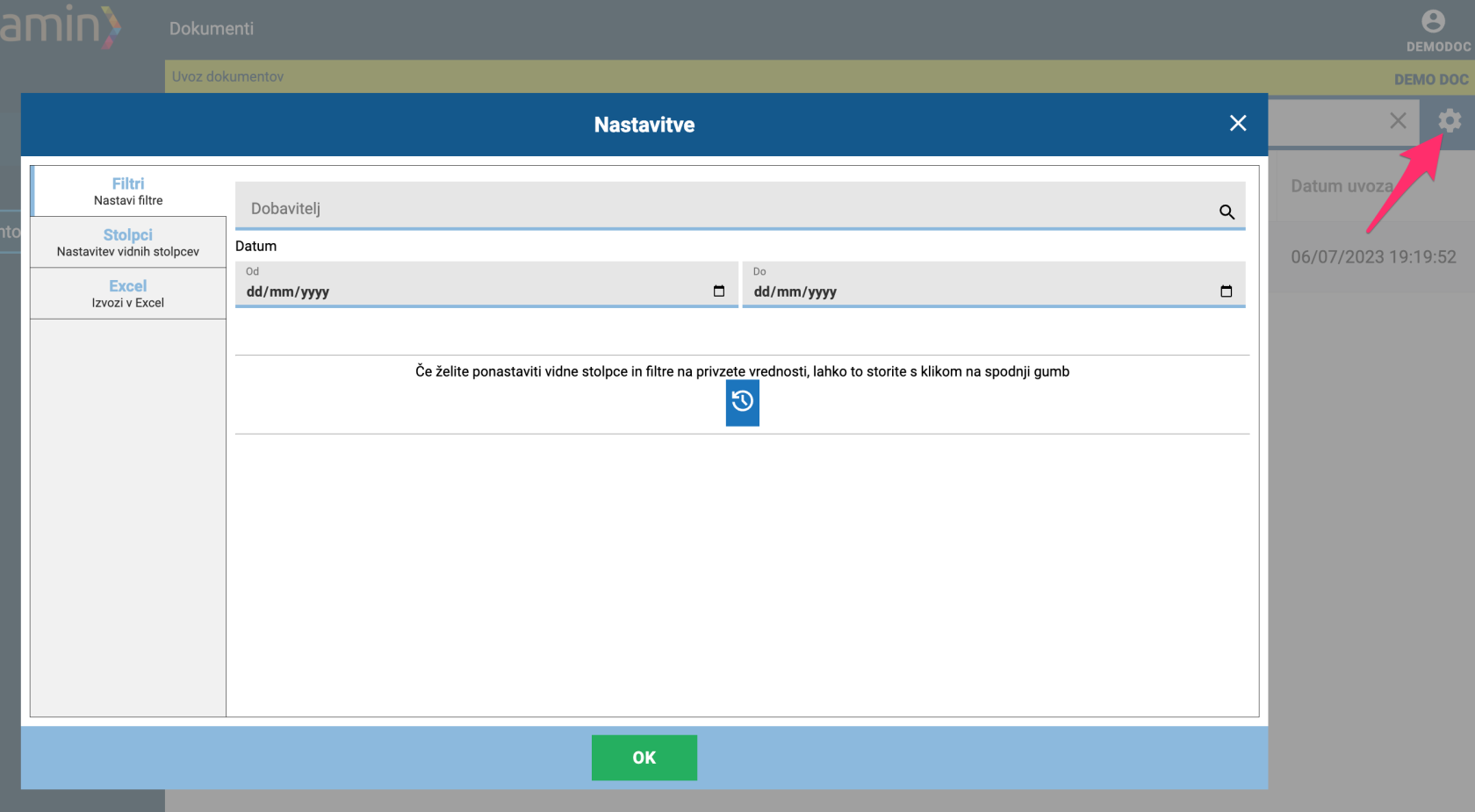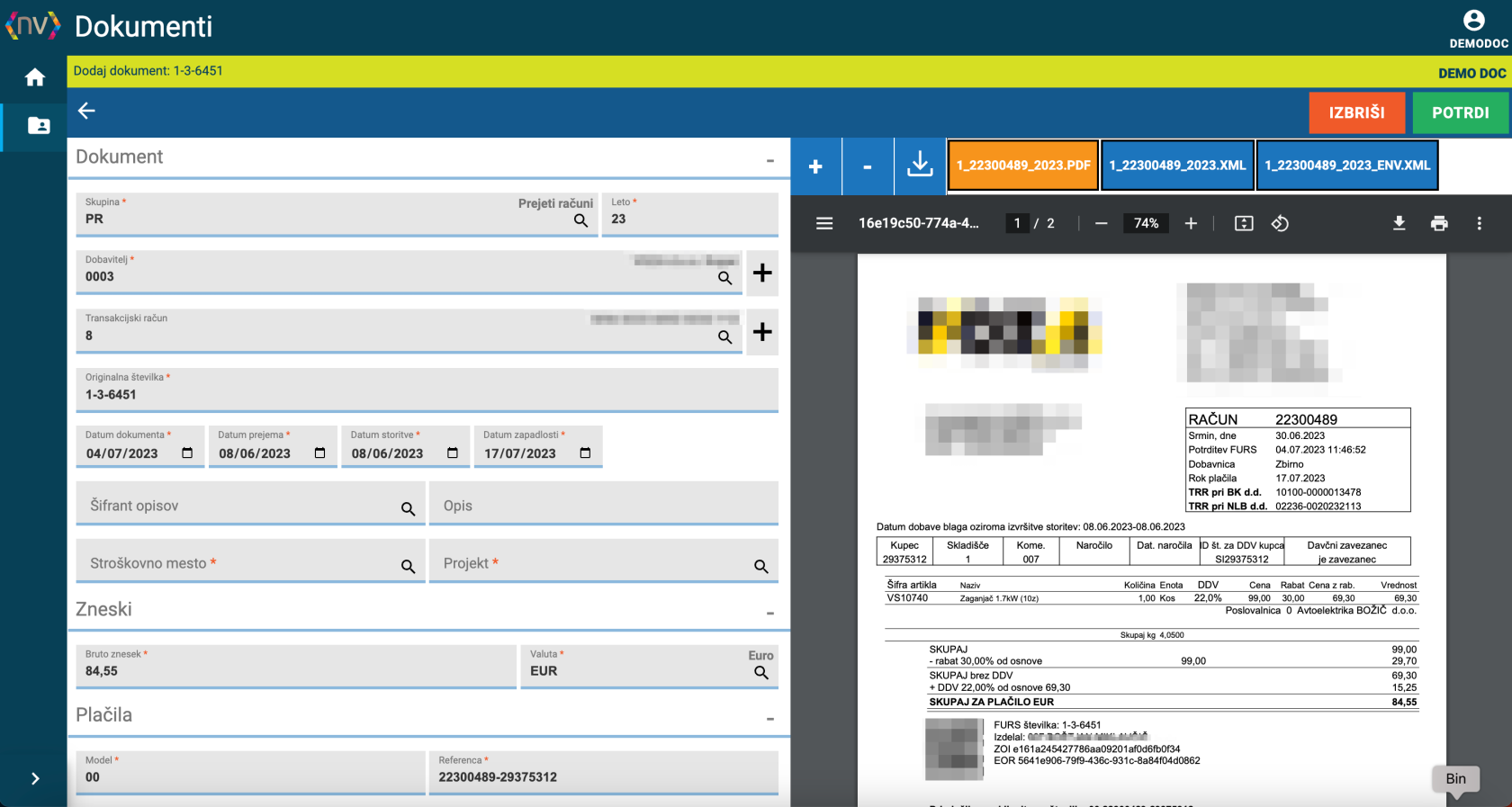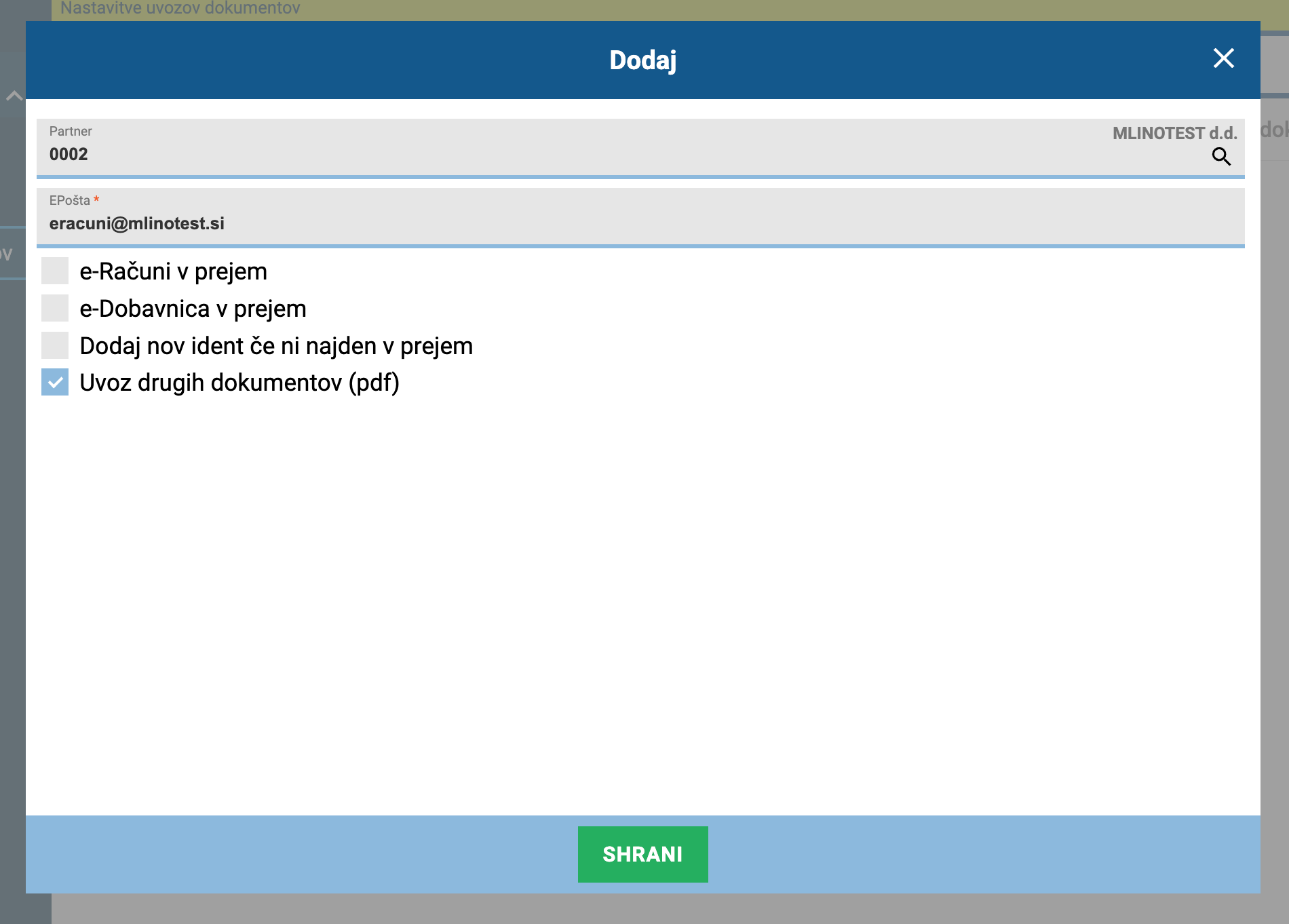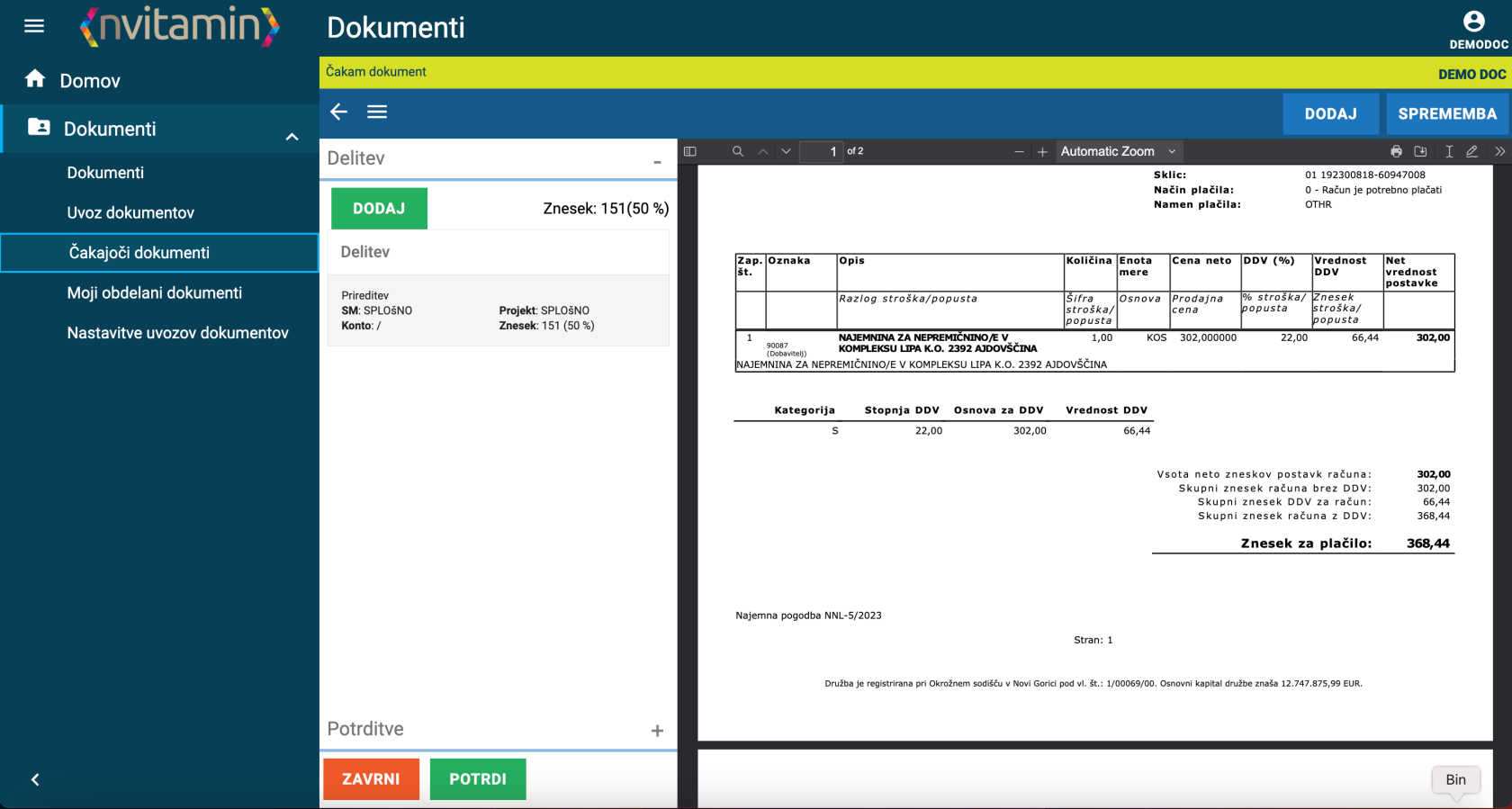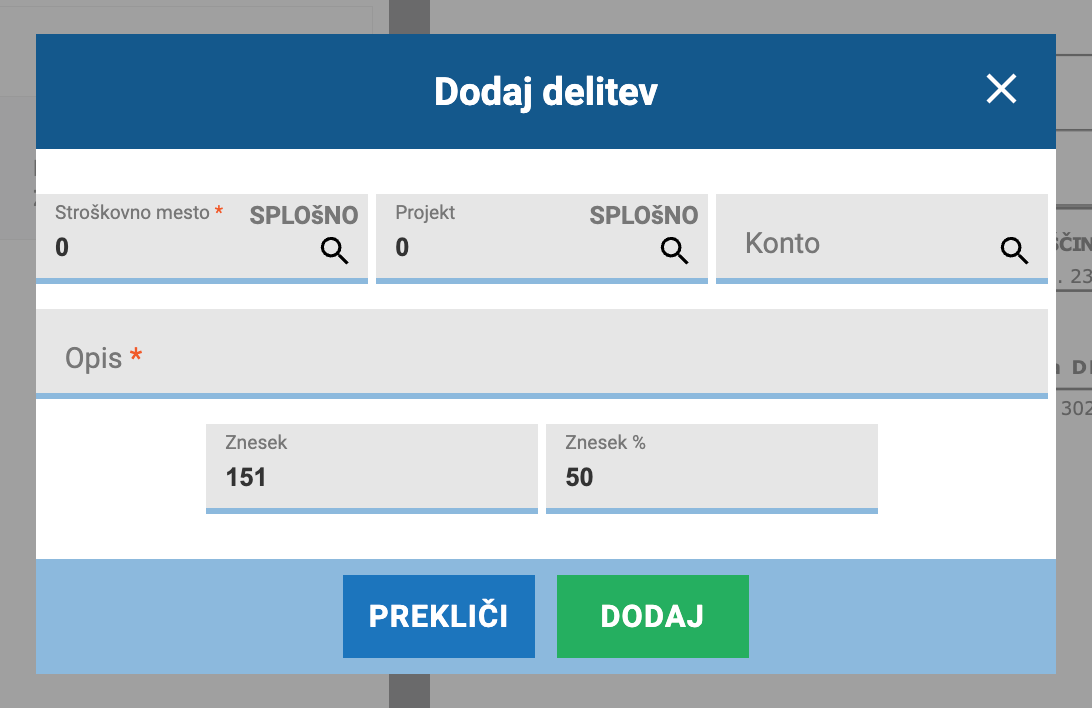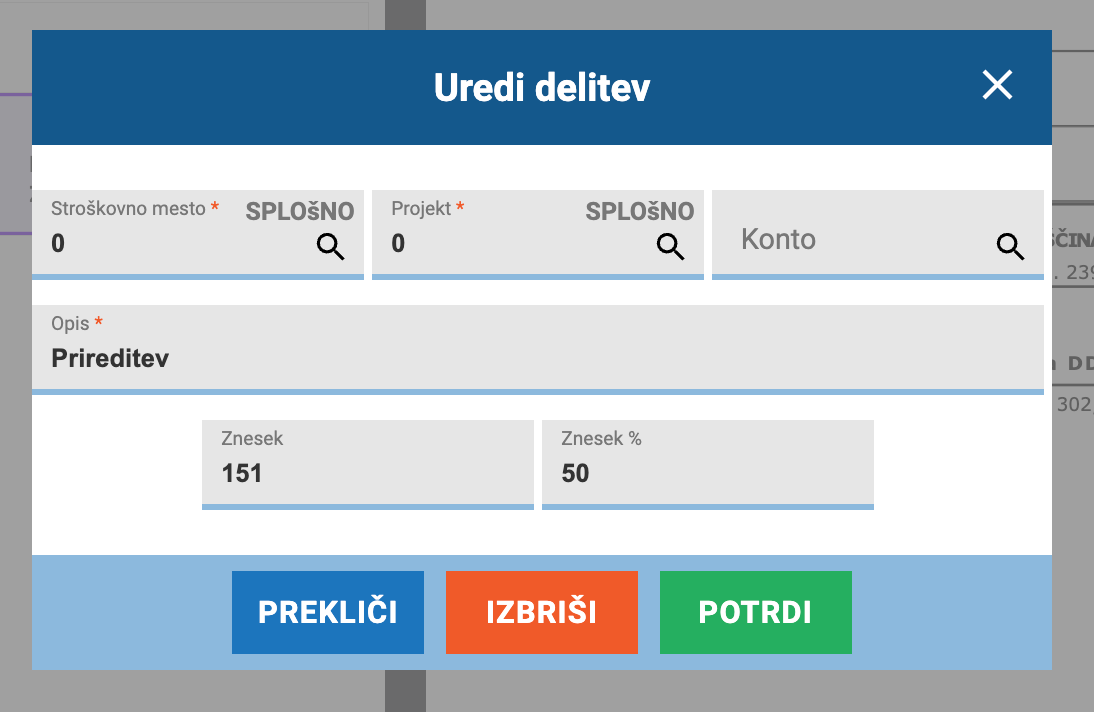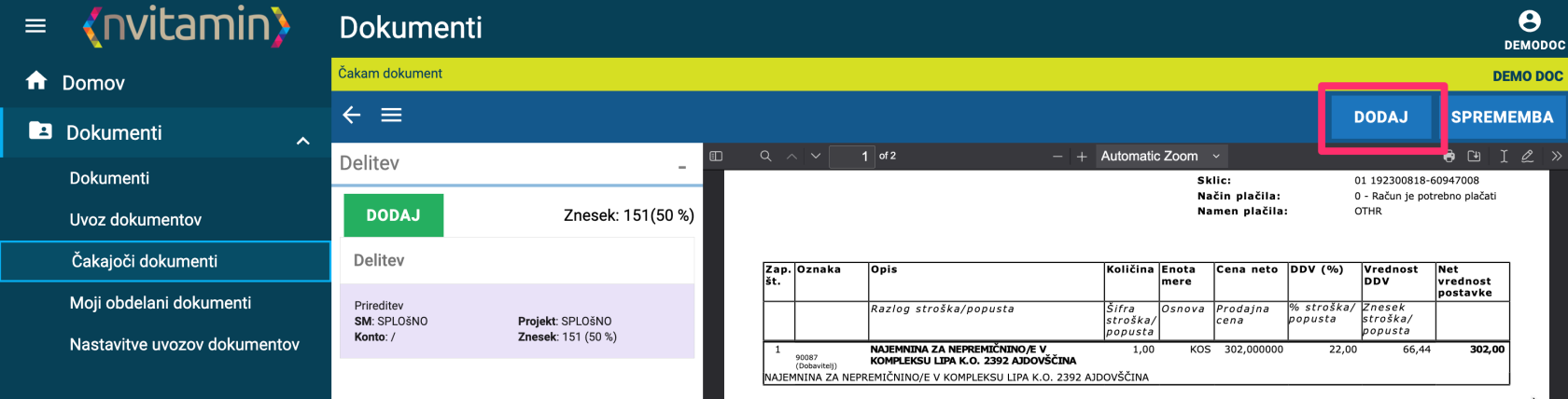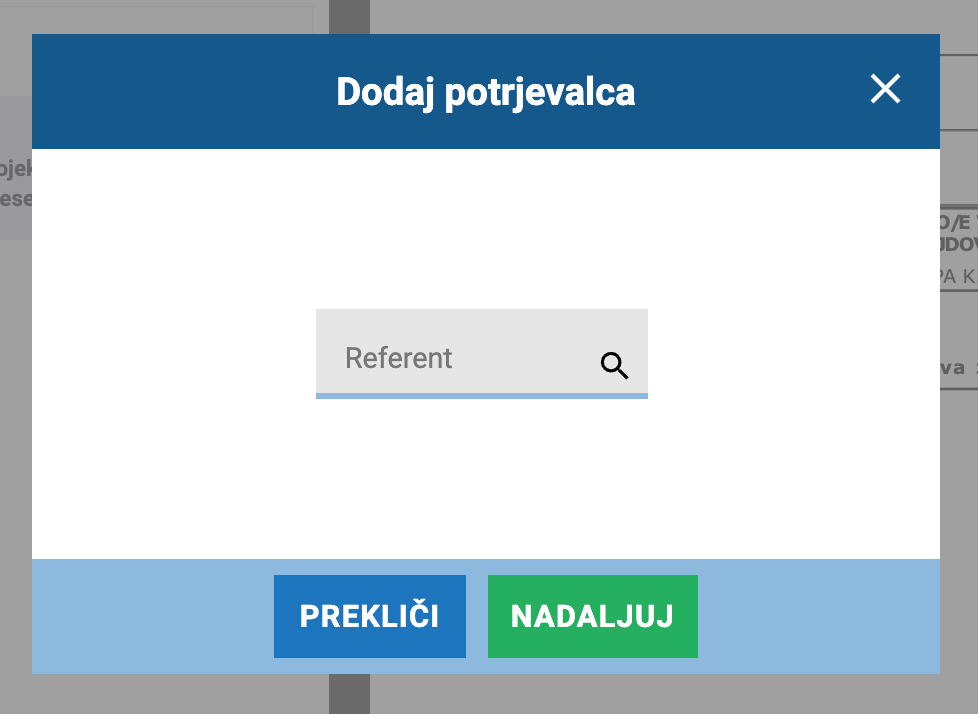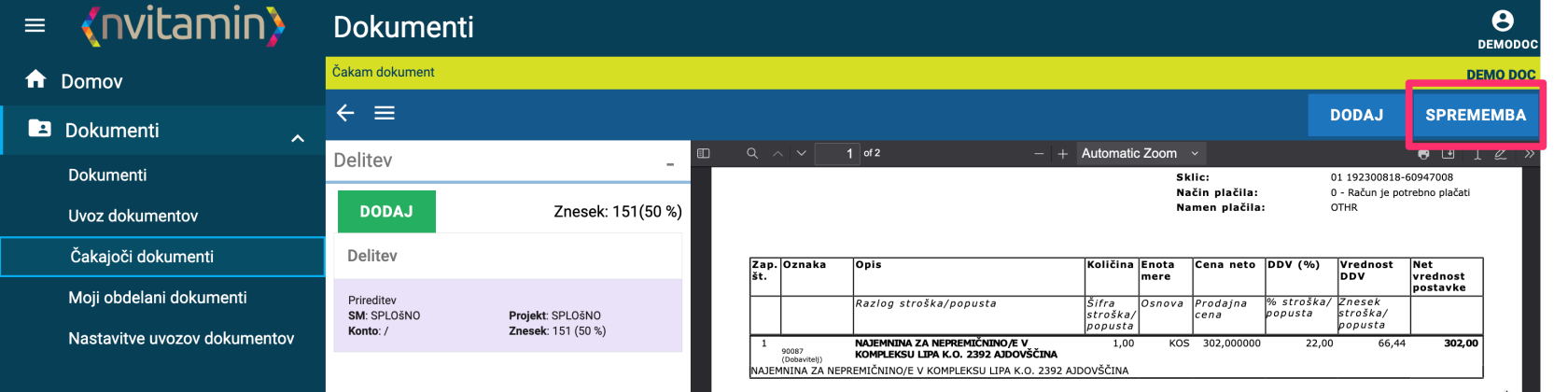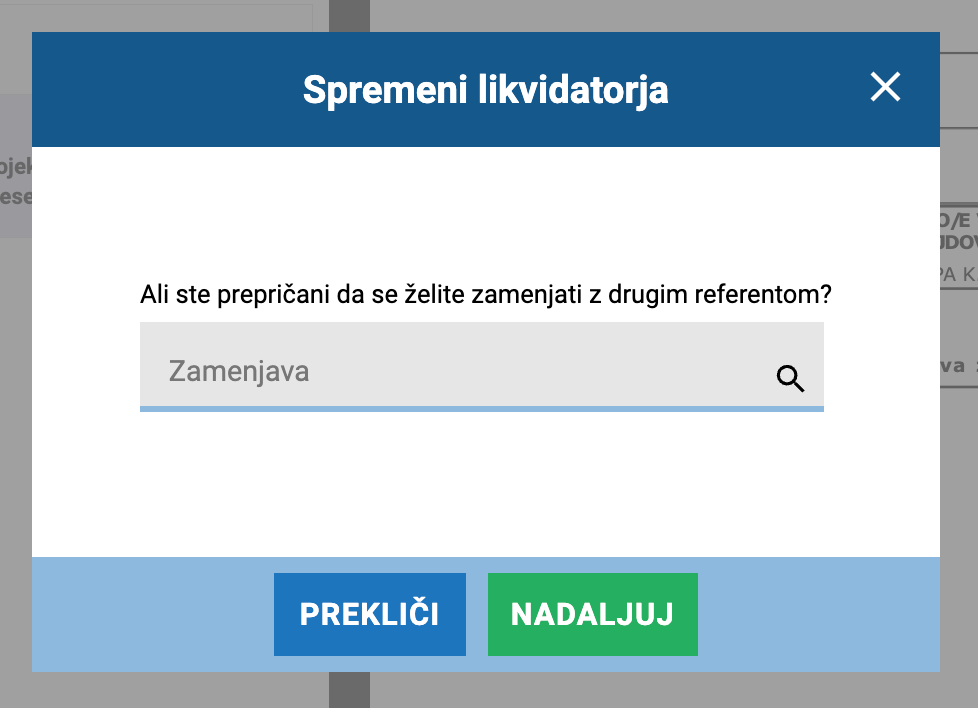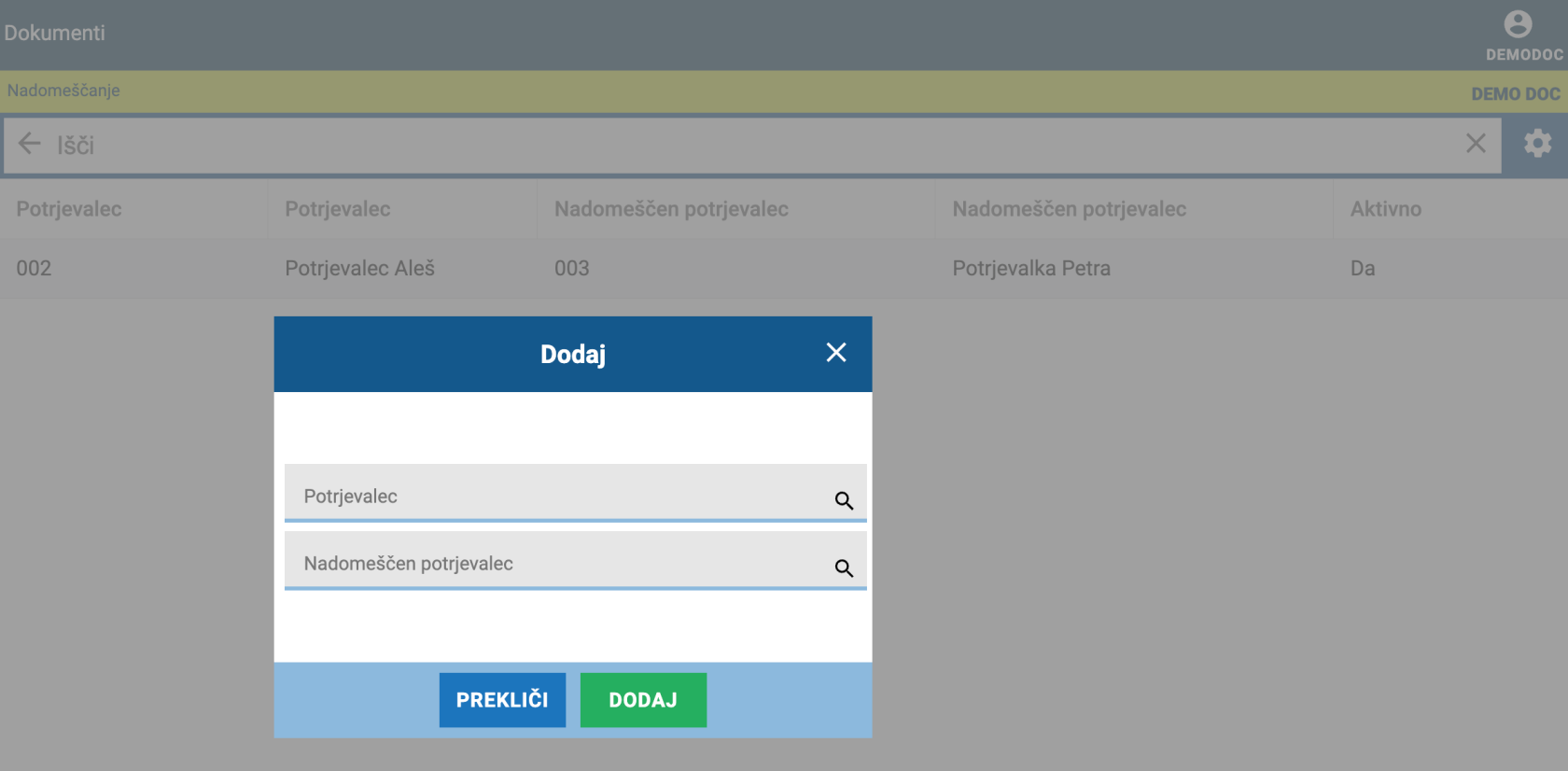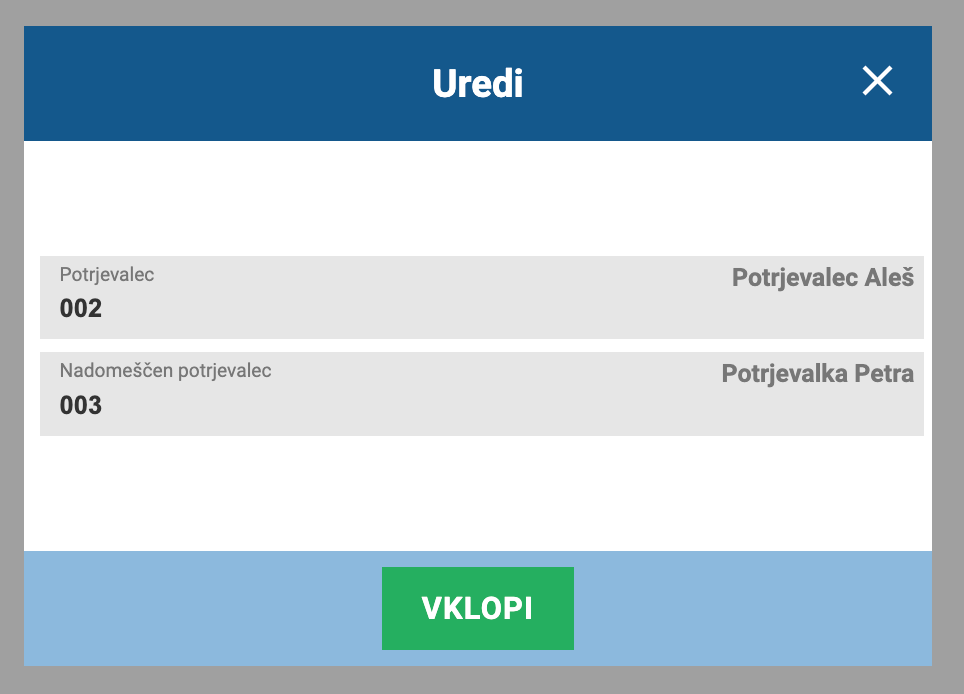DOKUMENTI
Modul nVitamin Documents je direktno povezan sa OPAL ERP sustavom na način da omogućava unos, prikaz i potvrdu dokumenata pohranjenih u OPAL ERP dokumentnom sustavu. Osim toga, omogućuje automatski uvoz eRačuna prema eSlog 2.0 i UBL 2.1 standardu, može koristiti OCR tehnologiju za prepoznavanje teksta u skeniranim dokumentima. Na taj način štedi vam puno posla oko unosa dokumenata i značajno smanjuje mogućnost pogreške.
Dokumenti
Osnova modula je pregled dokumenata. U ovoj sekciji prikazuju se svi dokumenti koji se već nalaze u sustavu. Za lakši pregled dokumenata, prikazane stupce moguće je rasporediti po želji (drag and drop), a klikom na naslov imamo mogućnost rasporeda u različite redoslijede. Traka za pretraživanje na vrhu nam služi za lakše pronalaženje dokumenata.
Filtriranje nakon pregleda moguće je i pomoću filtera na ikoni zupčanika. Osim filtriranja, imamo i mogućnost prikazivanja/skrivanja stupaca u pregledu i/ili izvoz podataka u Excel.
Ovaj pregled prikazuje sve dokumente bez obzira na certifikatore!
Unos dokumenta
Za unos dokumenata (ako imamo odgovarajuća prava) dolje desno se pojavljuje dugme za dodavanje novih dokumenata (zeleni +). Klikom na ikonu otvara se prozor za unos novog dokumenta.
U lijevom dijelu prozora imamo podatke koje moramo unijeti, a u desnom dijelu možemo prikazati (učitati) preview, sken dokumenta.
Dio Dokument
Ovaj odjeljak posvećen je osnovnim informacijama koje čine svaki dokument. Značenje polja je opisano u nastavku.
Grupa
Unaprijed postavljena grupa koja određuje koju vrstu dokumenta unosimo. Osnovno je dobiti fakturu.
Lijeto
Godina na koju se dokument odnosi. Zadana je tekuća godina.
Dobavljač
Dobavljača biramo s liste partnera iz sustava. Možemo pretraživati po naslovu ili poreznom broju. Ako dobavljač nije pronađen, koristite dugme + za dodavanje novog dobavljača.
Bankovni račun
Nakon što smo odredili dobavljača, u ovom polju možemo odabrati njegov transakcijski račun. Ako smo ga već imali u bazi, to nam je standardno sugerirano, inače imamo i mogućnost dodavanja novog transakcijskog računa za dobavljača na tipku +.
Originalan broj
Iz dokumenta kopirajte originalni broj dokumenta dobavljača.
Datum dokumenta
Datum izdavanja dokumenta na strani dobavljača.
Datum primitka
Datum kada smo primili dokument. Zadani je trenutni datum.
Datum usluge
Datum obavljene usluge koji se očitava s računa dobavljača.
Datum za uplatu
Upisujemo rok za uplatu računa koji je obično naveden na računu dobavljača.
Napomena
U opisu dokumenta možete unijeti "jednostavne" bilješke. To su obično kratki opisi sadržaja dokumenta. U tome možemo pomoći s poljem Šifrarnik napomene, koje nam prikazuje unaprijed postavljene opise dokumenata, koji se nakon odabira prenose u polje Napomena.
Malo niže imamo mogućnost unosa dužih opisa ukoliko želimo dokumentima dodati duže opise.
Triškovno mijestio i Projekat
Ako dokumente dijelimo po mjestima troška i/ili projektima, specificiramo ih u ova dva polja. Oba polja su obavezna, pa ih uvijek moramo specificirati. Ako nam sadržaj nije bitan, biramo opće vrijednosti.
Dio Iznosi
Ovaj dio uključuje unos iznosa računa koji su potrebni za kasniju obradu u potvrđivanju i likvidaciji računa, knjiženje u financijskim modulima i izvršenje plaćanja računa.
Bruto iznos
Ovo je ukupni iznos računa uključujući poreze. To je iznos koji predstavlja obvezu prema dobavljačima.
Valuta
Time se određuje valuta u kojoj se izdaje faktura dobavljača. Standardno je to EUR, ali u slučaju drugih valuta odabiremo ih iz šifarnika.
Neto iznos
Ovi podaci su informativni i ne mogu se unositi. Služi nam u slučaju da na fakturi upišemo iznos PDV-a i uvijek će biti obračunat prema dolje upisanim iznosima PDV-a.
PDV 25%
Ovdje upisujemo iznos PDV-a po stopi od 25%. Osnova za ovaj postotak također je prikazana gore desno.
PDV 13%
Ovdje upisujemo iznos PDV-a po stopi od 13%. Osnova za ovaj postotak također je prikazana gore desno.
Oslobađanje od PDV-a
Za razliku od ostalih iznosa PDV-a, ovdje upisujemo iznos koji je oslobođen PDV-a.
Dio Plaćanja
Ovaj dio sadrži podatke vezane uz plaćanje dokumenata. Dokle god iz njega nećemo davati naloge za plaćanje, ovaj dio je nevažan.
Model i Referenca
U ovom dijelu upisujemo model plaćanja i oznaku plaćanja koja je namijenjena nalogu za plaćanje.
Za plaćanje
Ovdje određujemo iznos koji treba platiti za dokument. Prema zadanim postavkama, ovo polje je popunjeno iznosom fakture.
Kod namjene
Šifru namjene odabiremo iz šifarnika koji je namijenjen za izradu naloga za plaćanje.
Dio Likvidacija
Ako koristimo proces konfirmacije i likvidacije, tada moramo odrediti osobe koje moraju potvrditi dokumente prije nego što budu spremni za daljnju obradu u računovodstvu. U sustavu poznajemo nekoliko načina potvrde.
- Koristimo samo jednog likvidatora.
- Koristimo više validatora i jednog konačnog likvidatora.
- Koristimo nekoliko validatora (sekvencijalno) i jednog konačnog likvidatora.
- Također koristimo pretposljednjeg odobravatelja.Uporabljamo samo enega likvidatorja
U ovom modu prilikom unosa dokumenta pojavit će se polje likvidatora kojeg izaberemo iz liste referenata.
Koristimo više validatora i jednog konačnog likvidatora
U ovom modu, prilikom unosa dokumenta pojavit će se polje krajnjeg likvidatora kojeg biramo s liste referenata. Osim toga, vidimo i dio za unos validatora. Na popis ih dodajemo pretraživanjem (upisivanjem naziva) u polje Dodaj verifikator ili pomoću povećala i odabirom s popisa te tipkom + uz polje.
U ovom načinu rada redoslijed dodavanja nije bitan!
Koristimo nekoliko validatora (sekvencijalno) i jednog konačnog likvidatora
Metoda unosa je ista kao metoda unosa pod gornjom točkom, osim što je važan redoslijed dodavanja validatora.
U ovom načinu rada bitan je redoslijed dodavanja!
Koristimo i pretposljednjeg likvidatora
Ako imamo postavku da koristimo i pretposljednjeg likvidatora, pored zadnjeg likvidatora vidjet ćemo dodatno polje za navođenje pretposljednjeg, koje odabiremo na isti način kao i u ostalim slučajevima (vidi točke iznad).
Uvoz dokumenata
Ukoliko koristimo mogućnost automatskog uvoza računa (eRačuni ili OCR) iz elektroničkog pretinca, primit ćemo sve dokumente koji su uspješno importirani u ovom pregledu. Takve dokumente mora dodatno potvrditi uvoznik.
Provjeru valjanosti uvoza dokumenata najbolje je obaviti u hodu jer zahtijeva najmanje posla!
Ako u pregledu dokumenata za uvoz nakupimo puno dokumenata, radi lakšeg rada možemo si pomoći s trakom za pretraživanje na vrhu pregleda u koju upisujemo niz za pretraživanje. Ako pretraga vrati pogotke, samo će oni biti prikazani u tablici, inače će tablica ostati prazna.
Filtriranje također omogućuje filter na ikoni zupčanika. Ova nam ikona također omogućuje prikazivanje/sakrij stupaca u pregledu i/ili izvoz podataka u Excel.
Uvoz dokumenata potvrđujemo odabirom dokumenta klikom na njega. Otvara se prozor za potvrdu/unos dokumenta. U lijevom dijelu prikazani su podaci koji su popunjeni iz eRačuna ili prepoznati OCR tehnologijom. Desni dio prikazuje nam pregled (obično PDF) dokumenta iz kojeg provjeravamo točnost podataka.
Maska za unos potpuno je ista kao i ručni unos dokumenta, osim što će većim dijelom biti već ispunjena. Za objašnjenje polja za unos pogledajte poglavlje Unos dokumenta.
Ako je dokument obrađen OCR-om, svakako ga provjeravamo, jer je tehnologija 80% pouzdana! Inače, u ovaj dio smo ugradili dosta dodatnih algoritama i provjera, tako da postotak uspješnosti može biti veći.
Postavke uvoza dokumenata
Kao što je navedeno u prethodnom paragrafu, aplikacija ima nekoliko ugrađenih sustava za učinkovitije utvrđivanje dobivenih podataka, posebice u slučaju korištenja OCR tehnologije (kada dobivate račune u nestandardiziranim formatima - PDF,...).
Važno pravilo: Vodimo računa da naša baza dobavljača (partnera) bude što potpunija, uključujući i račune platnog prometa, jer će program na temelju tih podataka moći identificirati dobavljača. Ukoliko naravno na računu postoji evidencija transakcijskog računa u IBAN formatu!
Opcija koju možemo nedvosmisleno odrediti u postavkama uvoza je kada primamo račune od dobavljača - na unaprijed postavljeni poštanski sandučić (npr.: eracuni@moja-firma.hr) - sa iste e-mail adrese.
Postavke se unose u koracima:
- Unos započinjemo zelenom ikonom + (dolje desno).
- Odaberite šifru dobavljača pod partnerom.
- Navodimo e-mail adresu pošiljatelja s koje ćemo primati račune.
- Provjerite opciju Uvezi druge dokumente.
- Štedimo.
Od ovog trenutka svim dokumentima koji dolaze s određene email adrese bit će dodijeljen postavljeni dobavljač.
Validacija dokumenata
Ako tvrtka koristi online potvrdu i likvidaciju dokumenata, za to moramo imati odgovarajuće postavke na sustavu. Svaki validator i likvidator ima svoje korisničko ime i lozinku. Ovisno o metodi koju koristimo, sustav će nam distribuirati i dokumente koje trebamo obraditi.
<diagram načinov potrjevanja>
Dokumenti na čekanju
U modulu Dokumenti pronaći ćemo opciju tzv dokumenti na čekanju koje trebamo odobriti. Ako imamo dokumente za potvrdu, već ćemo imati crveni broj otisnut na osnovnom dugme, koji ilustrira br. dokumenti za potvrdu. Imat ćemo popis svih dokumenata na čekanju u pregledu.
Za potvrdu dokumenta s popisa kliknite na dokument. Prikazuje se obrazac s unesenim podacima u lijevom dijelu, au desnom pregledu dokumenta.
Lijevi dio dokumenta podijeljen je na 3 dijela, odjeljak Dokument, Napomena i Potvrde.
U dijelu Dokument imamo podatke o dokumentu koji je unesen prilikom unosa i namijenjen je daljnjoj obradi u sustavu.
Dio Napomena sadrži polje za unos napomene na potvrdu ili odbijanje. Za odobrenje dokumenta napomena nije obavezna, ali je uvijek obavezna za odbijanje.
U odjeljku Odobrenja vidimo sve korisnike koji moraju ili su već odobrili dokument, vrijeme njihovog odobrenja i njihove bilješke.
Na kraju nalazimo dugme za potvrdu ili odbijanje dokumenata. Klikom na jedan od ovih gumbi potvrdit ćemo ili odbiti dokument. Ovo će ukloniti dokument s popisa dokumenata na čekanju.
Dijeljenje dokumenata (recharge)
Ukoliko u sustavu koristimo dijeljenje dokumenata po iznosima i/ili po drugoj analitici, u obrascu potvrde pojavljuje se i dio Podjela. To nam omogućuje da neto iznos fakture podijelimo na različite analitike, kao što su mjesto troška, projekt i troškovni konto.
Koristite dugme za dodavanje za novu dijelitev. Otvara nam se nova forma u kojem imamo mogućnost unosa troškovnika, projekta, konta, opisa i iznosa odn. postotak iznosa. Možemo unijeti iznos dijelitve ili postotak prema ukupnom iznosu računa. Potvrda unosa podjele završava se zelenim dugme Dodaj.
Već unesene podjele moguće je izvršiti iz popisa postojećih podjela. Klikom na odabrani odjeljak otvara se obrazac za uređivanje odjeljka. Vršimo odgovarajući ispravak i potvrđujemo tipkom Potvrdi. Ako želimo izbrisati podjelu, odabiremo dugme Izbriši.
Nakon što smo izvršili podjelu, potvrđujemo naš dokument.
Tek kada potvrdimo dokument, podjele će biti uzete u obzir!
VAŽNO! Prilikom podjele, svi validatori moraju prvo podijeliti iznos fakture sa 100%, tek onda će ga likvidator dobiti na likvidaciju!
Dodavanje validatora
Ako je sustav postavljen tako da nam omogućuje dodavanje dodatnih verifikatora, to ćemo moći učiniti samo pomoću dugme Dodaj na alatnoj traci.
Dakle, ako dokumentu želimo dodati novog odobravatelja, korištenjem ove opcije otvorit će se prozor za dodavanje novog odobravatelja. Operaciju ćemo potvrditi tipkom Potvrdi.
Promjena likvidatora
Ako je sustav postavljen da nam omogućuje promjenu validatora, to ćemo moći učiniti samo pomoću dugme Promjena na alatnoj traci.
Dakle, ako želimo promijeniti odobravatelja na dokumentu, korištenjem ove opcije otvorit će se prozor za promjenu odobravatelja. Operaciju ćemo potvrditi tipkom Potvrdi.
Ova se operacija koristi ako nam je greškom dodijeljena potvrda. Kako bismo izbjegli odbijanje dokumenata i ponovnu provjeru svih validatora, ovom opcijom možemo znatno pojednostaviti proces.
Obavijest o dokumentima za potvrdu
Na dokumente na čekanju nas podsjeća crveni indikator na dugme dokumenata na čekanju, koji pokazuje broj dokumenata koji čekaju našu potvrdu. Drugi način je periodična obavijest o dokumentima na čekanju na našu e-mail adresu, koju obično primamo jednom dnevno. Postavka je za cijeli sustav i može se prilagoditi za cijeli sustav.
Zamjene za likvidaciju
Za slučajeve odsutnosti i nužnih zamjena ovjeritelja i/ili likvidatora postoji postavka za unos/aktivaciju zamjene. Zamjene se mogu unijeti unaprijed i aktivirati tek kada se dogode ili se mogu unijeti tek kada se dogode.
Za unos nove zamjene iz pregleda Zamjene, kao i obično, koristite zeleni dugme + (dolje desno). U dijaloškom okviru pod poljem Likvidator definirana je osoba koja će zamijeniti osobu upisanu u polje Zamijenjeni likvidator. Potvrdite unos tipkom Potvrdi. Odmah nakon potvrde zamjena će biti aktivna i valjana.
Je li zamjena aktivna ili ne označena je informacijom Aktivno (Da/Ne). Ako želimo aktivirati ili deaktivirati zamjenu kliknemo na odgovarajuću zamjenu i aktiviramo zamjenu tipkom Uključi, a isključimo je tipkom Isključi.
Moji obrađeni dokumenti
Ovaj pregled će nam pokazati sve dokumente koji su nam poslani na potvrdu i koje smo već obradili. Ako dokument nikada nije bio namijenjen nama, nećemo ga pronaći u ovoj recenziji. Sadržajno i prikazno identičan je pregledu svih dokumenata uz prethodno navedeno ograničenje. O funkcionalnostima možete vidjeti u poglavlju Dokumenti.
Ova se provjera uvijek koristi u sustavima gdje se koristi validacija dokumenata!